Si votre système décidait soudain de s'arrêter, ou s'il y avait une sorte d'alarme sonore provenant de la machine dont vous n'aviez jamais entendu parler auparavant, sauriez-vous quel était le problème? Une cause courante à cela est que l'unité centrale de traitement (CPU) de votre ordinateur a atteint sa température de fonctionnement critique et s'est arrêtée pour éviter de l'endommager, ou une alarme vous indique qu'elle est sur le point de s'arrêter.
Il y a beaucoup de raisons pour lesquelles le processeur de votre ordinateur est devenu trop chaud; le ventilateur de refroidissement a cessé de fonctionner ou son débit d'air est bloqué par la poussière ou la saleté, la couche de pâte thermique entre le dissipateur thermique et le processeur a mal tourné et doit être remplacée, ou peut-être que le processeur fonctionne à une fréquence / tension de fonctionnement plus élevée que la normale . Quelque chose d'autre qui peut provoquer cela bloque les évents de refroidissement des ordinateurs portables et des netbooks en les plaçant sur un lit ou un canapé, ce qui est évidemment facile à éviter.
Pour aider à comprendre pourquoi cela pourrait se produire, de nombreux utilisateurs veulent savoir quelle est la température maximale à laquelle un processeur peut fonctionner avant que ces situations critiques ne se produisent, et toutes les mesures qui peuvent être prises pour l'empêcher de se produire. Tous les processeurs chauffent dans une certaine mesure, certains plus haut que d'autres. De toute évidence, de nombreuses conditions affectent la raison pour laquelle un processeur chaufferait plus qu'un autre, comme la température ambiante, le débit d'air dans le boîtier et le type de refroidisseur, etc. Au fil des ans, de nombreux refroidisseurs de processeur ont été très inefficaces pour faire le travail de refroidissement. la puce vers le bas efficacement.
Pour commencer, la température de la plupart des processeurs peut être lue via un ensemble de capteurs sur la carte mère ou à l'intérieur du processeur lui-même. Votre carte mère peut être livrée avec un programme de lecture des températures des capteurs, mais sinon, il existe plusieurs outils gratuits sur Internet pour vous aider. Certains des outils que nous recommandons pour le travail sont SpeedFan, Open Hardware Monitor ou HWMonitor.

Quelque chose que vous devez savoir, c'est qu'un logiciel de surveillance peut vous donner 2 ensembles de températures, une seule valeur CPU et éventuellement une valeur CORE multiple qui affichera chaque valeur de température centrale pour un processeur double ou quadricœur. La valeur unique est ce que vous devez noter car c'est la valeur que vous verrez dans le BIOS, et c'est également la lecture de la température qui déclenchera tout arrêt du système ou alarme sonore.
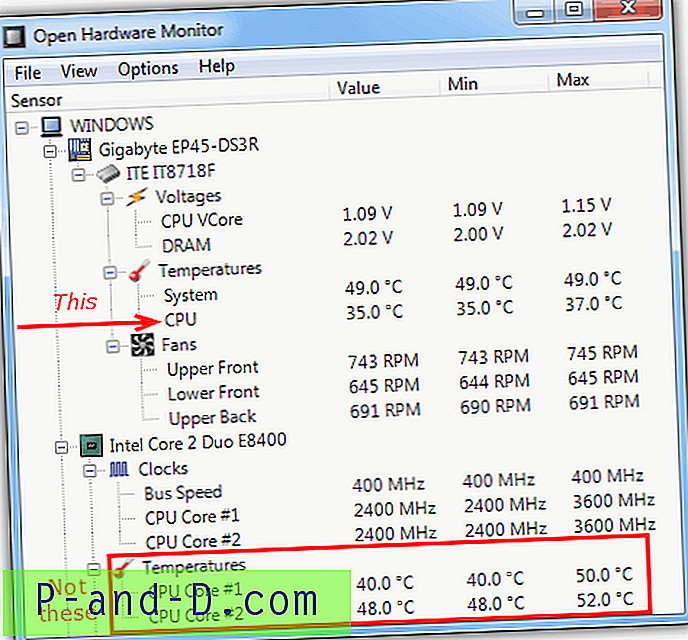
Une autre façon de vérifier la température du CPU est à travers le BIOS, sous un menu qui a des noms différents mais qui est généralement du type "System Health", "Sensors" ou "PC Health Status" etc. Cela vous donnera également probablement la température de la carte mère, les tensions et la vitesse du ventilateur du processeur.
Vous devriez être en mesure de configurer une alarme sonore pour la température du processeur (indiquée ci-dessous comme température d'avertissement) et également pour le ventilateur du processeur qui déclenchera une alarme si le système détecte que le ventilateur a cessé de tourner. Différents BIOS ont d'autres avertissements et alarmes, un autre courant est «Shutdown Temperature», vous pouvez définir une valeur et le système s'arrêtera si le CPU l'atteint.
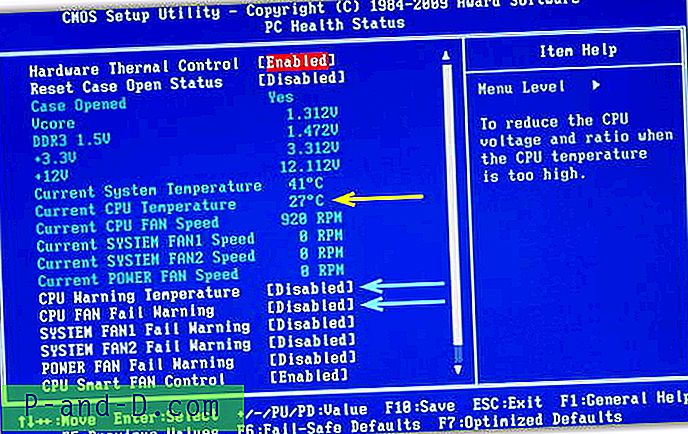
Bien que parfois un BIOS puisse être légèrement imprécis avec les lectures de température, qu'une mise à jour du BIOS peut parfois guérir, vous remarquerez peut-être que la température du processeur semble plus élevée ici que ce qu'elle fait lorsqu'elle est inactive dans Windows. En effet, même si un BIOS ne nécessite pas vraiment de nombreux cycles de processeur pour fonctionner, l'utilisation du processeur peut en fait se situer entre 50% et 100% lorsqu'il est là-dedans!
Donc, vous savez quelles sont les températures de votre CPU, mais comment savez-vous quelle est la limite de votre processeur avant qu'il ne s'arrête? J'ai trouvé un excellent site qui contient un tableau de la plupart des principaux processeurs de ces dernières années ainsi que leurs informations de base tirées des spécifications officielles du fabricant. Sont inclus la tension, la puissance en watts et, surtout, les températures maximales pour chaque puce.
La valeur de "Max case temp" ou "Max cover temp" est ce que vous devez regarder, et ne signifie pas la température à l'intérieur de votre boîtier PC. Mais plutôt la température maximale admissible à l'intérieur du boîtier métallique du processeur lui-même. Lorsque la lecture de température du BIOS ou de l'utilitaire Windows atteint le nombre indiqué pour votre puce, cela entraînera un arrêt.
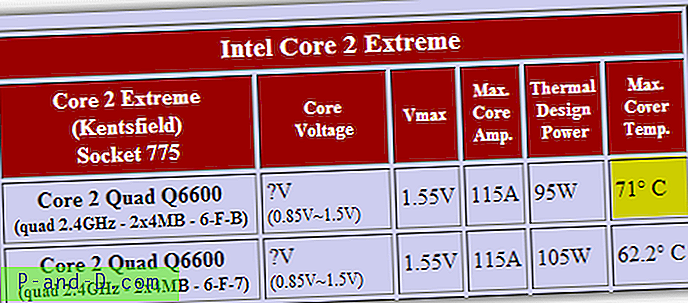
À titre d'exemple simple, pour connaître la température maximale autorisée pour mon ancien processeur Intel C2 Q6600, je la cherche simplement dans le tableau et vérifie la colonne de température de couverture / boîtier maximale. La valeur est de 71 ° C et maintenant je sais que s'il atteint cette température, le système risque de s'arrêter. En utilisant ces informations, vous pouvez ensuite définir les options d'avertissement ou d'arrêt dans le BIOS à un peu en dessous du niveau indiqué pour votre processeur.
Si vous voulez savoir à quelle hauteur la température de votre processeur peut atteindre dans votre configuration actuelle, exécuter un testeur de stress système tel que Prime95 ou Heavyload pour charger 100% du processeur pendant quelques heures vous donnera une bonne idée. N'oubliez pas de surveiller vos températures pendant cette période pour vous assurer qu'elles n'atteignent pas la température critique d'arrêt.
Voir la table CPU du PC Hardware Links





